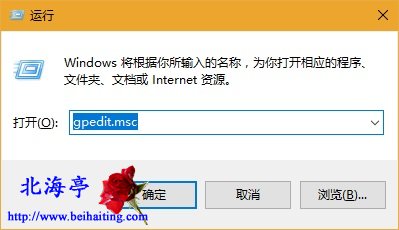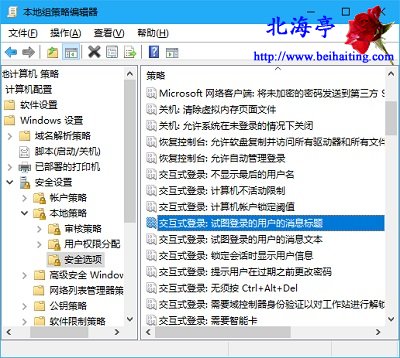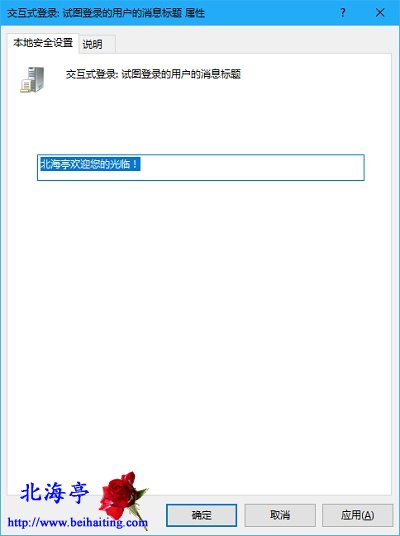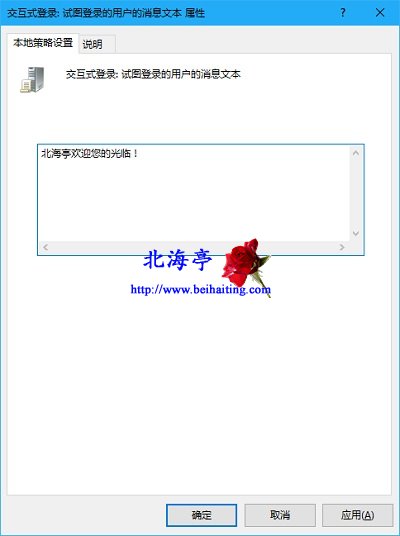|
Win10开机问候语怎么设置?古人习惯于使用座右铭来激励、警戒自己,计算机大行其道的今日,我们可以通过设置开机问候语的方式达到同样的目的。那么对于Windows 10系统,我们如何达到我们的目的呢?其实同样是新瓶装老酒,和之前老版本系统的设置方法没有任何不同,下面我们来看看具体设置方法。 第一步、按下Win+R组合键打开运行命令输入框,输入gpedit.msc后回车
第二步、在本地组策略编辑器窗口,依次展开并定位至计算机配置->Windows设置->安全设置->本地策略->安全选项”,然后在右侧窗口找到并双击“交互式登录:试图登录的用户的消息标题”
第三步、在交互式登录:试图登录的用户的消息标题对话框中,输入个人希望显示的开机问候语后,点击底部确定
温馨提示:根据个人需要,可以选择设置或者不设置“交互式登录:试图登录的用户的消息文本”,这里建议只设置“交互式登录:试图登录的用户的消息标题”,个人感觉显示字符较大,看起来更清晰。
扩展阅读:Win10计算器闪退怎么办? (责任编辑:IT信息技术民工) |